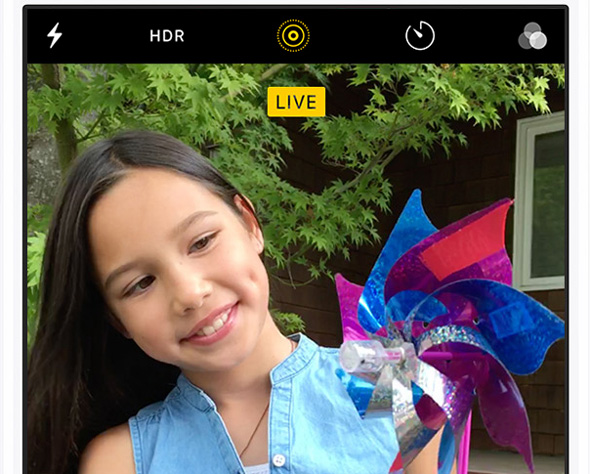Kali ini, pada update iOS 11, Apple memperkenalkan paket fitur-fitur penting dan update hebat pada aplikasi kamera, terutama bagi mereka yang tertarik dengan live photos atau potret "pribadi", serta fitur QR Code, atau yang disebut Kode Respon Cepat.
Beberapa fitur tersebut disiapkan khusus untuk iPhone 7 Plus, iPhone 8 Plus, dan iPhone 10 karena adanya lensa ganda dan sensor yang terintegrasi dengan kamera perangkat tersebut.
Fitur modern ini berkisar dari filter baru, efek, dan pengaturan baru untuk membuat gambar terlihat lebih hidup dan indah dari sebelumnya.
Lakukan penyesuaian pada Live Photos
Ketika fitur Live Photo diperkenalkan di iOS 9, itu adalah kejutan besar bagi mereka yang memiliki perangkat yang mendukung fitur 3D Touch, karena mengambil gambar diam mungkin tidak dapat mengekspresikan momen dan menangkap video akan sangat banyak, jadi apa saja Sesaat, Apple memperkenalkan fitur Live Photos dan menyebutnya ungkapan "foto" Yang menjadi hidup, "Anda menangkap gambar yang jelas tentang apa yang terjadi dalam 1.5 detik sebelum dan sesudah foto diambil. Apa yang Anda dapatkan lebih dari sekedar foto yang bagus, ini adalah momen yang ditangkap dengan semua gerakan dan suaranya. Untuk mengambil Live Photo, lakukan apa yang Anda lakukan dalam pengambilan foto tradisional:
- Buka aplikasi "Kamera".
- Pastikan kamera sudah disetel Tentang mengatur gambar.
- Klik pada tanda lingkaran untuk melakukan foto langsung.
Saat fitur Live Photos default diatur ke iPhone 6s dan perangkat yang lebih baru. jika kamu mau Ambil foto diam sebagai gantinyaKemudian ketuk tanda lingkaran lagi untuk mematikan fitur Live Photos.
Lihat foto Anda menjadi hidup
Setelah mengambil foto langsung, Anda dapat menghirup kehidupan saat ini langsung dari aplikasi Foto.
- Buka aplikasi "Foto".
- Buka tab "Foto".
- Klik gambar langsung apa pun.
- Tekan dan tahan layar dengan kuat.
Selain itu, Anda akan menemukan semua foto langsung Anda dikelompokkan ke dalam satu album yang disebut Foto Langsung
Anda juga dapat menikmati foto langsung setiap kali membuka iPhone, dan foto tersebut juga berfungsi sebagai latar belakang animasi saat Anda mengekliknya, Anda hanya perlu Atur sebagai wallpaper saat terkunci.
Foto Langsung Baru di iOS 11
Di iOS 11, Apple membuat beberapa pembaruan hebat untuk fitur ini, menyediakannya dengan seperangkat alat pengeditan sehingga Anda dapat menambahkan efek baru, memotong bagian gambar, memilih filter yang sesuai, dan memilih bidikan yang sesuai untuk tampilan utama di yang gambar Anda akan muncul. Dan untuk mulai mengedit foto langsung Anda:
- Buka aplikasi "Foto".
- Buka tab "Foto".
- Klik foto langsung yang ingin Anda edit.
- Klik Edit.
1
Anda dapat memilih bidikan utama dari gambar langsung
Sekarang Anda dapat memilih bidikan yang sesuai di mana Anda ingin foto Anda muncul ketika Anda membuka aplikasi Foto, dengan mengklik Edit Gambar, lalu di bagian bawah gambar Anda akan menemukan kotak putih di bilah pemangkasan. Anda dapat menekan lama dan pilih gambar utama yang sesuai, lalu tekan "Set as Image Main" dan kemudian klik "Selesai" untuk menyimpan perubahan yang telah Anda buat, dan jika Anda ingin mengembalikan pengaturan lagi, Anda dapat memasukkan gambar dan memilih "Kembali ".
2
Anda dapat memotong gambar
Anda dapat memotong bagian awal atau akhir gambar dengan mengedit gambar, dan melalui bilah pemangkasan di bagian bawah gambar, tekan dan tahan panah kiri atau kanan dan seret ke tempat yang Anda inginkan, lalu tekan "Selesai" untuk menyelamatkan.
3
Anda dapat membuat gambar langsung berulang secara otomatis
Buka aplikasi gambar, bukan mengedit gambar, lalu tarik gambar ke atas dan Anda akan menemukan opsi untuk menampilkan gambar, lalu pilih "Ulangi" agar gambar tetap bergerak tanpa akhir.
4
Anda dapat membuat foto langsung pada mode mundur
Ini berbeda dari mode loop sebelumnya di mana gambar diputar dan ketika selesai gambar dimulai kembali.
5
Eksposur Panjang atau Eksposur Panjang
Hal terpenting yang harus dipahami di awal adalah cara kerja fitur luar biasa ini, yaitu kamera mengambil gambar dalam waktu sepersekian detik, dan saat kita menekan tombol tangkap, terdapat lubang kecil di lensa kamera. yang sangat kecil, disebut "rana", yang membuka dan menutup dalam sepersekian detik, yang memungkinkan cahaya masuk ke kamera dan begitulah cara gambar direkam di dalam ruangan.
Tapi apa jadinya jika kita membuat "shutter" ini tetap terbuka lebih lama, misalnya 3 detik atau XNUMX detik? Pada titik itu, kita hanya akan mendapatkan gambar komposit dari semua yang akan terjadi dalam dua atau tiga detik ini, yang berarti bahwa setiap bagian dari pemandangan akan ditangkap dan pemandangan akan ditempatkan di atas pemandangan. Bagian gambar yang tidak bergerak tetap sama dan bagian yang bergerak ditempatkan di atas gambar sebelumnya.
Dulu, fotografi pencahayaan lama hanya terbatas pada kamera DSLR, tetapi sekarang tersedia di tangan Anda tanpa komplikasi, peralatan atau kamera profesional, karena Anda dapat menciptakan efek yang indah, sehingga bintang-bintang muncul garis-garis terang di langit malam, dan air terjun muncul. dalam gambar berawan yang menawan.
6
Anda dapat mengirim gambar langsung ke pengguna Android
Anda dapat mengirim gambar langsung ke perangkat Android, serta mempostingnya ke Facebook atau foto Google, tetapi itu akan menjadi gambar statis dan dalam format JPG. Jika Anda mengirimnya dengan pengaturan "ulangi atau pantulkan", itu akan tiba di Format MP4 atau 3GP, tergantung pada jenis perangkat Android lainnya.
Jika Anda ingin mengirim gambar dengan efisiensi yang sama dan dengan pengaturan yang sama, Anda disarankan untuk mengirimnya melalui iMessage.
7
Anda dapat mengirimkan gambar sebagai animasi
Jika Anda mengirim gambar langsung melalui surat, itu akan dikirim sebagai gambar diam, tetapi jika Anda mengirimnya dengan pengaturan 'ulangi atau pantulkan', itu akan diubah ke format GIF.
Sumber: